Requisitos para Usar FreeBSD
Obs.: A maioria dos computadores atuais usam processadores com arquitetura amd64.
- Memória RAM: 2 a 4 GB de RAM
- Processador: amd64 para instalar versão de 64 bits do FreeBSD ou processador i386 para instalar uma versão de 32 bits.
- Espaço em Disco: Mínimo de 8GB de espaço em disco.
Arquivos para Download do FreeBSD
Ao clicar no link para fazer o download do FreeBSD nos depararemos com alguns arquivos
- bootonly.iso: É um arquivo apenas para dá o ponta-pé inicial. Contém apenas o instalador e será necessário conexão com internet para baixar os arquivos necessários.
- disc1.iso: Esse arquivo possui tudo o que é necessário para instalação do FreeBSD
- dvd1.iso: Esse arquivo contém tudo o que é necessário e mais outros itens, como pacotes de binários para instalação de um gerenciador de janelas(windows manager) e outros programas capaz de deixar a instalação completa sem precisarmos de baixar nada pela internet.
- memstick.img: Contém o necessário para instalação. Esse arquivo deve ser transferido para um pen drive através de algum programa específico.
- mini-memstick.img: é igual ao arquivo bootonly.iso. Esse arquivo deve ser transferido para um pen drive através de algum programa específico.
Baixando o Arquivo para Instalação do FreeBSD
#1. Acesse a página de download pelo link: https://www.freebsd.org/where/
#2. Na página aberta vamos escolher a versão 12.2 do FreeBSD, que é a atual nesse momento em que escrevo esse artigo. Na imagem abaixo cliquei no link “amd64” que está embaixo da coluna Installer Images. Se o seu computador for antigo pode escolher o link “i386”.

#3. Na página seguinte clique para baixar o arquivo: FreeBSD-12.2-RELEASE-amd64-disc1.iso
#4. Baixado o arquivo, use algum programa para transferir ele para um pen drive. Recomendamos usar o programa ventoy.
- Clique aqui para ir para o post de instalação do ventoy no windows;
- Ou aqui para ir para o post de instalação do ventoy no linux
Instale o ventoy num pen drive e copie e cole a imagem .iso do freeBSD dentro do pen drive
#5. com o FreeBSD dentro do pen drive, inicie o computador onde irá instalar o FreeBSD.
Se for necessário acesse a BIOS do pc e defina o pen drive para ser inicializado primeiro no processo de boot.
Geralmente não é necessário acessar a BIOS como falei acima; a maioria dos computadores possuem uma tecla de atalho para escolhermos qual dispositivo iniciar no boot. Essa tecla pode ser F10, F11, F12 ou Esc
#6. Iniciado o computador pelo pen drive irá surgir as telas para instalação do FreeBSD.
Cuidado: todo o conteúdo que está dentro do HD do computador será apagado!
Instando o FreeBSD
Uma vez iniciado o pen drive irá aparecer as primeiras telas para instalarmos o FreeBSD.
#1. A primeira tela é parecida com essa. Nela pode teclar Enter para escolhermos a primeira opção: “Boot Multi user”. Se quiser escolher outra opção bastaria digitar o número referente, por exemplo, 4 para reboot(reiniciar)
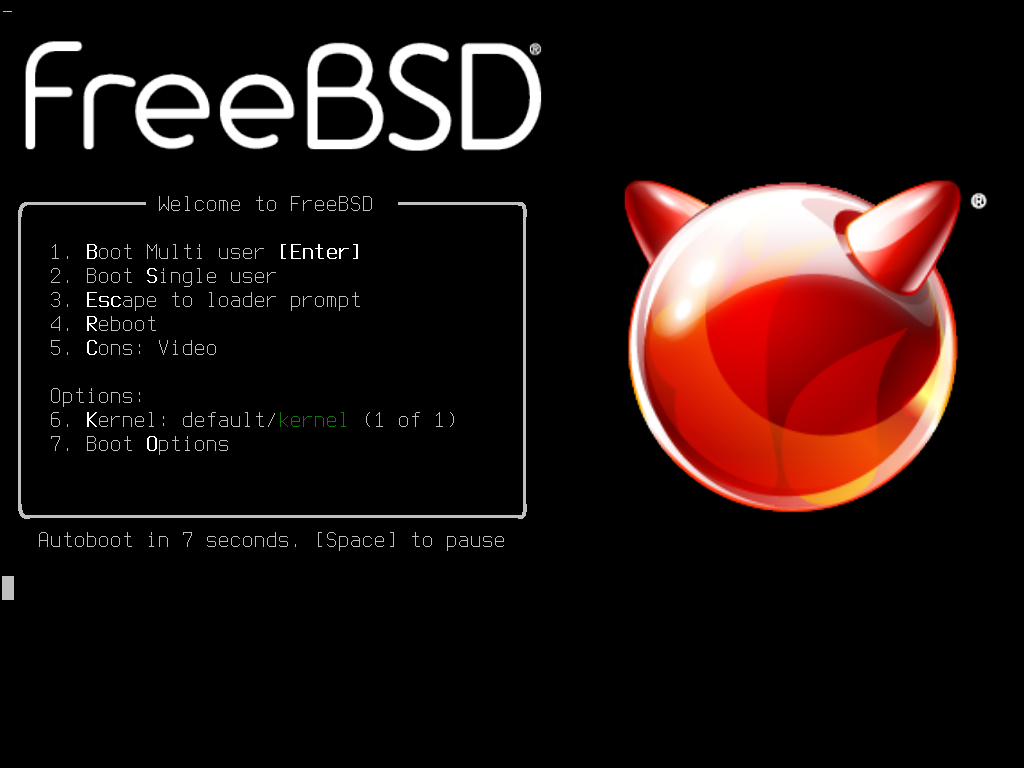
#2. Deixe selecionado “<install>” nesse segunda tela e tecle Enter
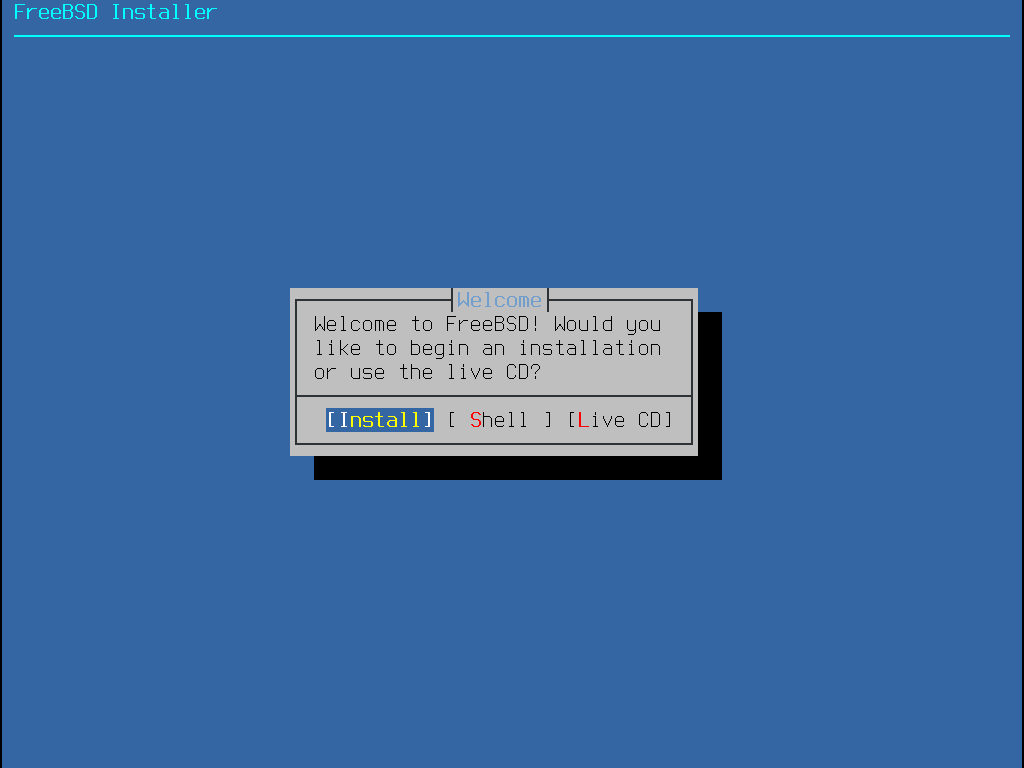
#3. A tela abaixo é para escolhermos o mapa de caracteres. use as setas para levar a seleção até o mapa de caracteres que deseja e tecle Enter. Tecle Enter uma segunda vez para ir para próxima janela.
Escolhi “Brazilian (Accent keys)”
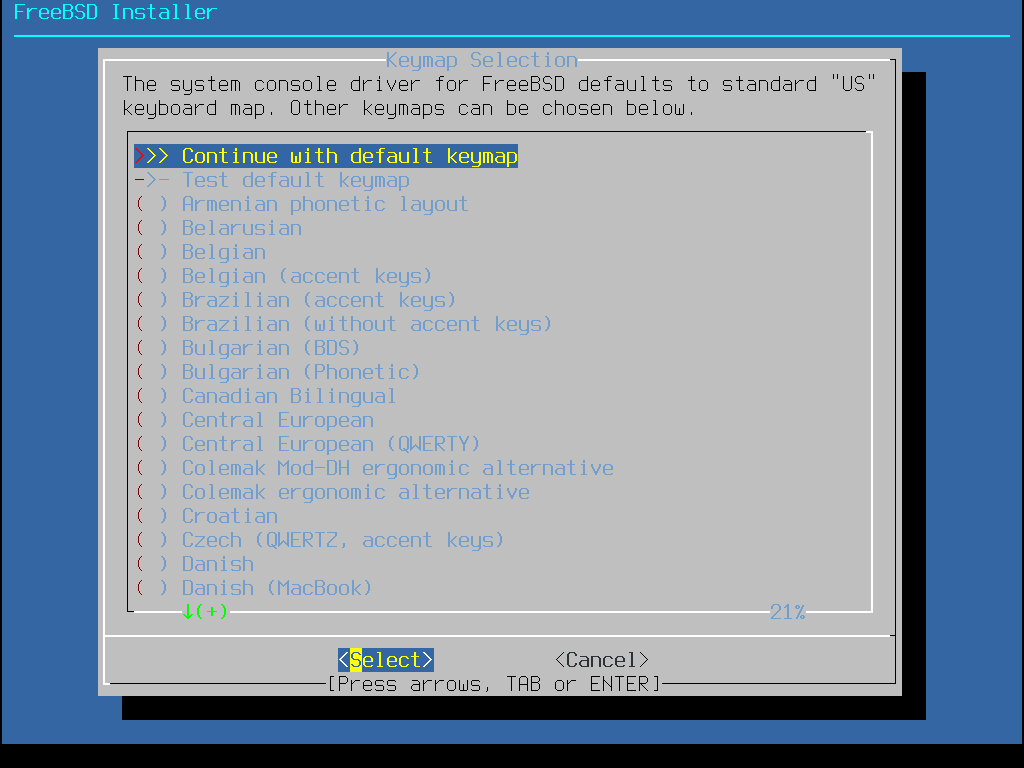
#4. Ainda na tela acima, selecione “>>>Continue with default keymap” e tecle enter
#5. Escolha um nome para o sistema. Irei escolher freebsd.empresa100.local. Como peguei a imagem abaixo do site do freebsd.org logicamente que ela estará com outro nome.
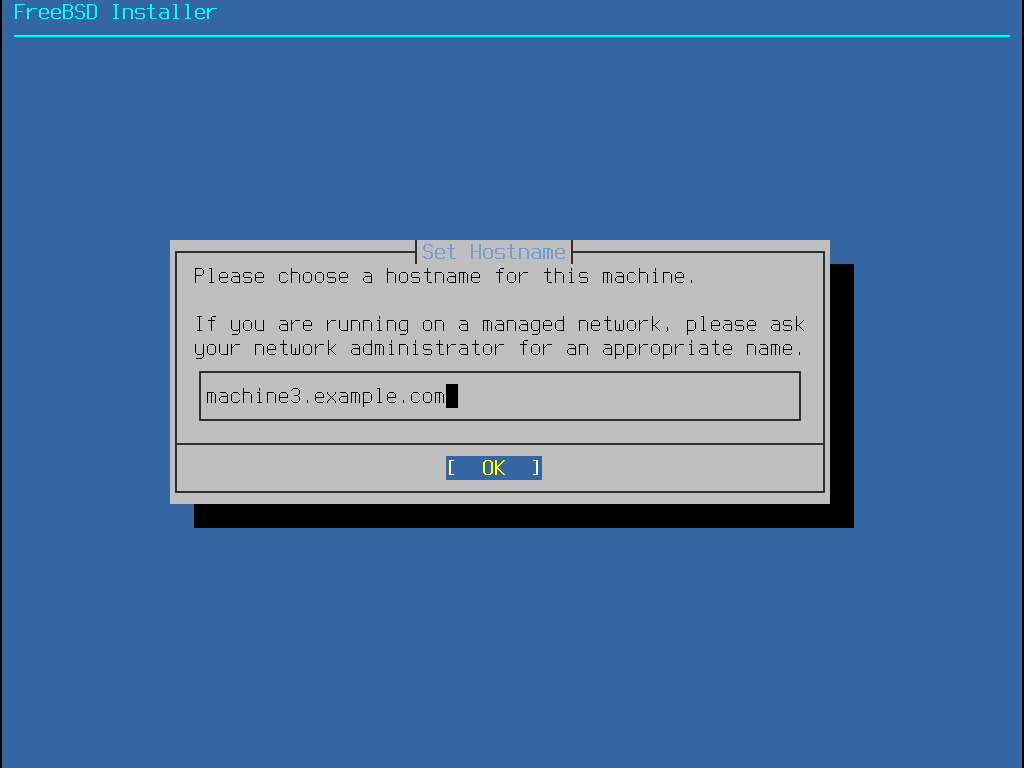
#6. A próxima janela é para escolhermos componentes opcionais.
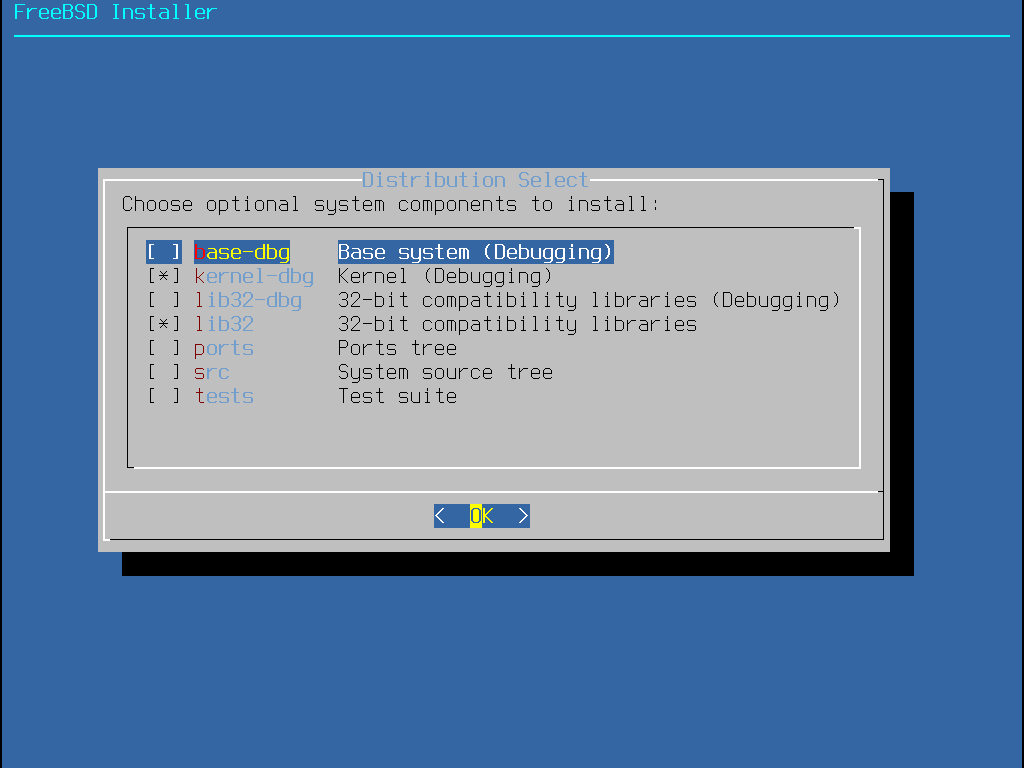
- base-dbg: ferramentas básicas como cat, ls..
- kernel-dbg: é o kernel e módulos e símbolos de debug ativados
- lib32-dbg: bibliotecas de compatibilidade para executar programas de 32 bits em um ambiente de 64 do FreeBSD com símbolos de debug ativados.
- lib32: bibliotecas de compatibilidade para executar programas de 32 bits em um ambiente de 64 do FreeBSD
- ports: Coleção de Portas do FreeBSD. É uma coleção/conjunto de arquivos para automatizar download, compilar e instalar pacotes/programas de terceiros. AS coleções de portas do FreeBSD consome por volta de 500 MB em disco.
- src: O código fonte completo do FreeBSD tanto para o kernel quanto para o userland. Embora não necessário para a maioria dos programas pode ser necessário para criação de drivers de dispositivos, módulos etc… ocupa 1 GB em disco
- tests: conjunto de testes do FreeBSD
Não marquei nenhuma outra opção além as marcadas na imagem acima.
#7. A próxima janela é para configurarmos o disco. Essa opção irá apagar todo o conteúdo do disco!
Deixei a primeira opção selecionada e teclei Enter. Essa opção irá automaticamente configurar e colocar o sistema de arquivos UFS. Se pegássemos a opção “Auto (ZFS)” iríamos ter o sistema de arquivos instalado e nele o sistema operacional(FreeBSD).
Vou permanecer com a primeira opção e teclar enter.
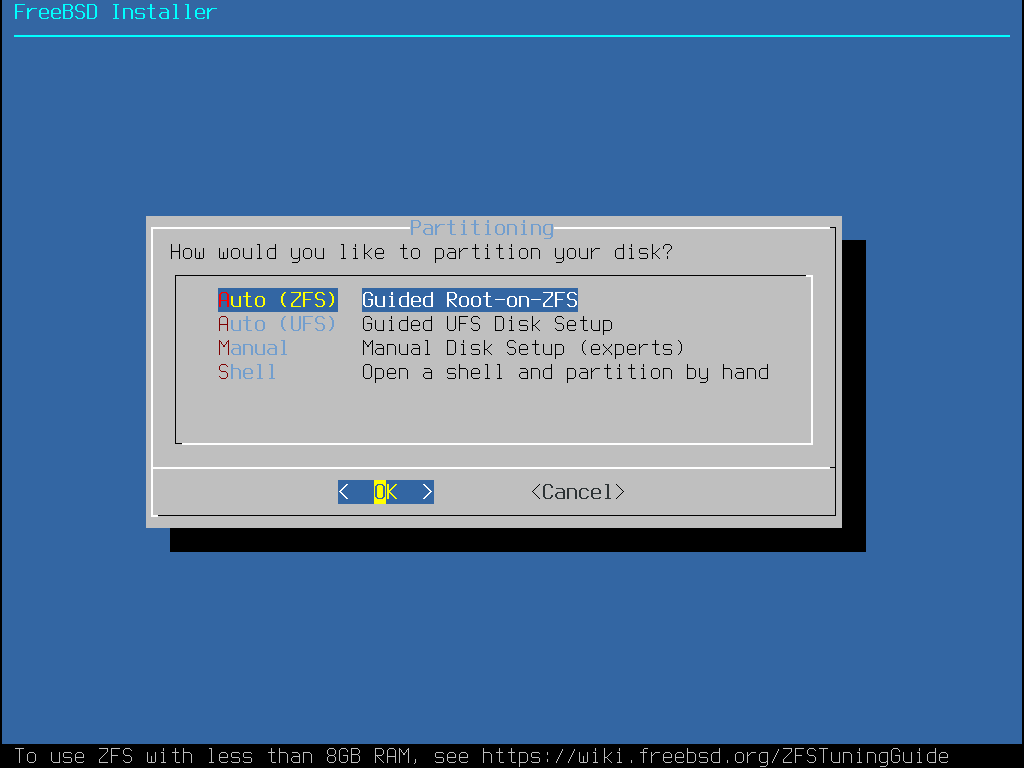
#8. Na próxima janela vamos escolher “GPT”. É a opção mais apropriada para pc com arquitetura amd64.
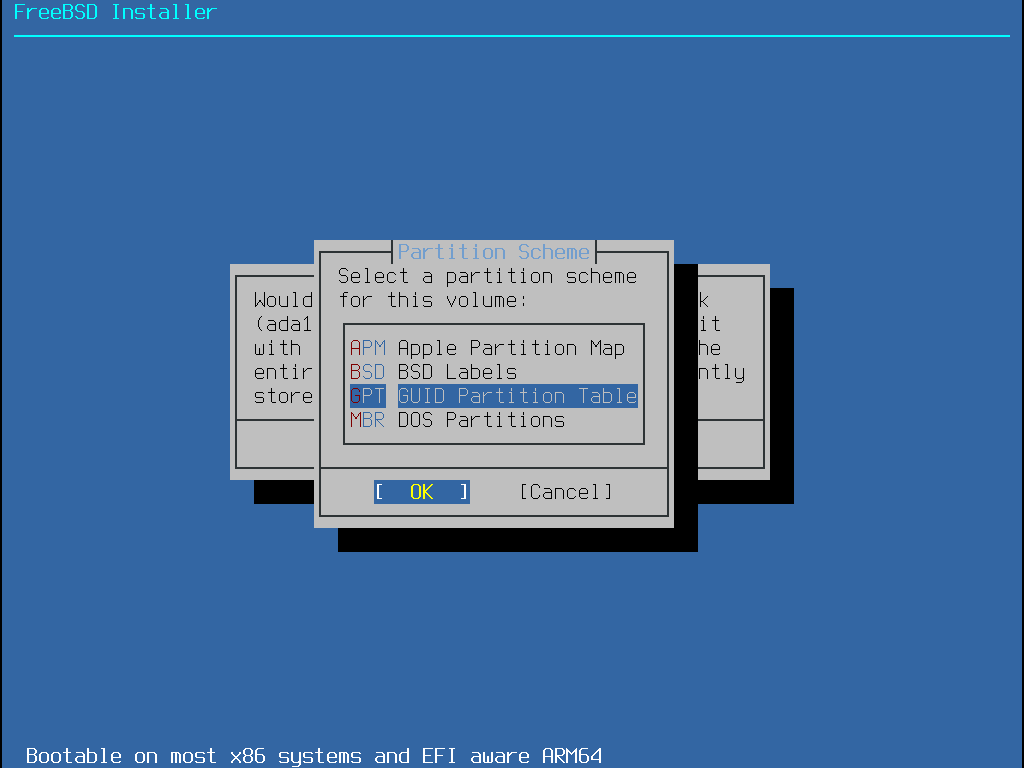
#9. Reveja com ficou a estrutura de partições criadas e finalize teclando Enter
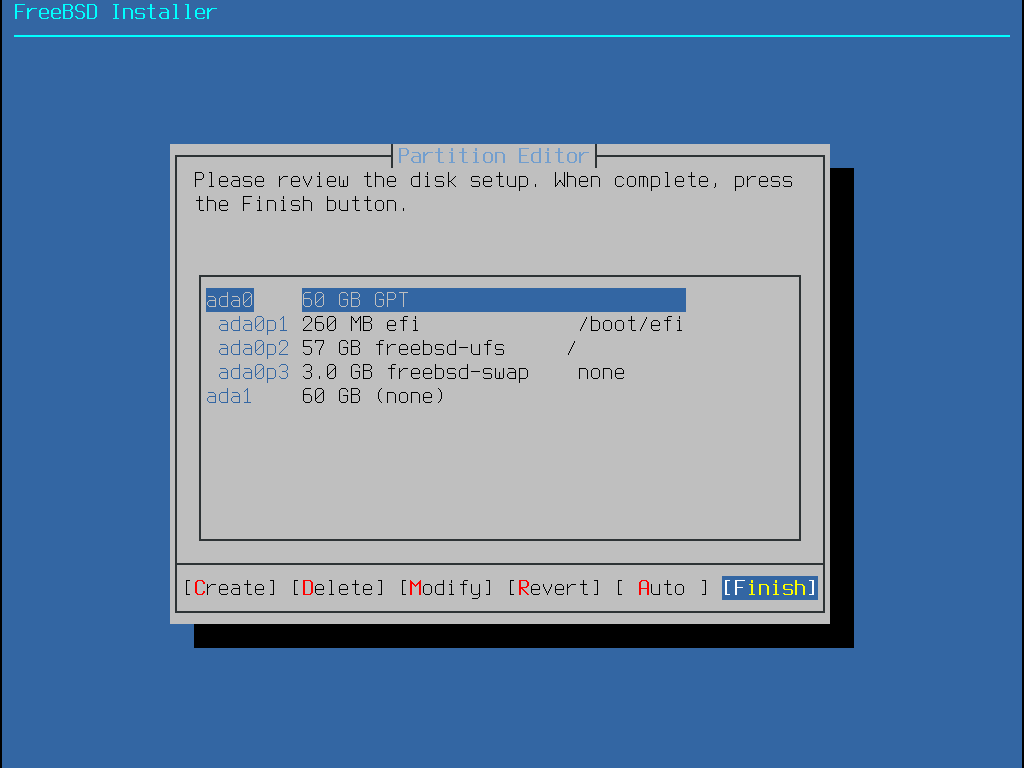
#10. Com a opção Commit selecionada tecle Enter
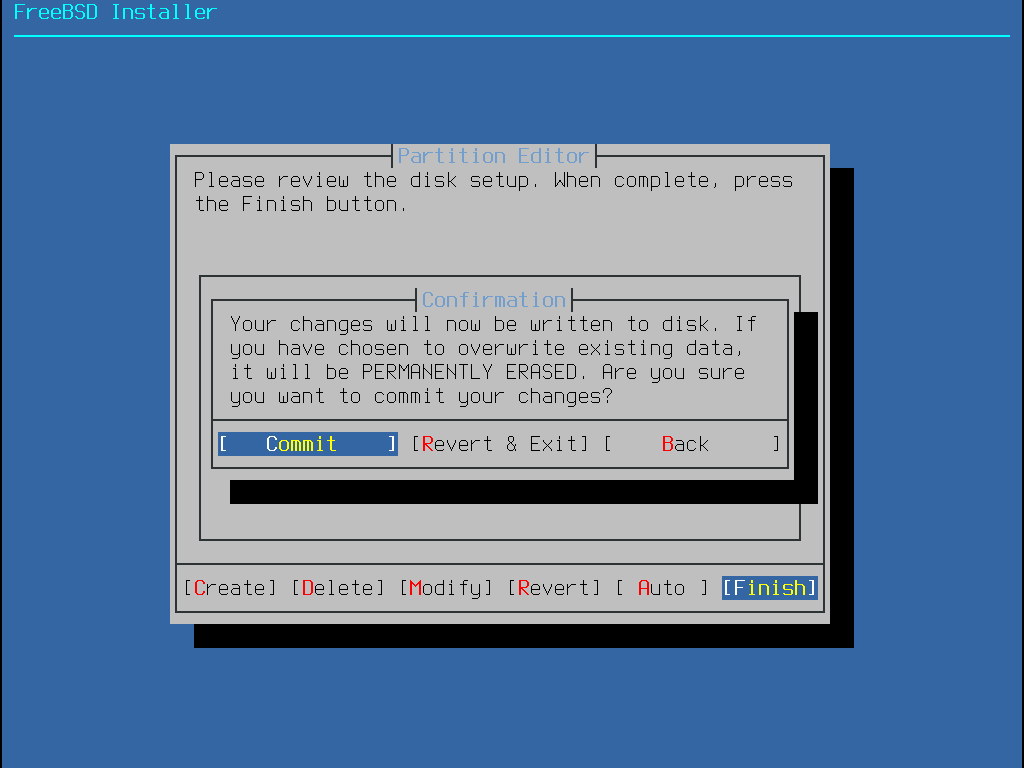
#11. Chegou a hora de criarmos uma senha para o usuário root
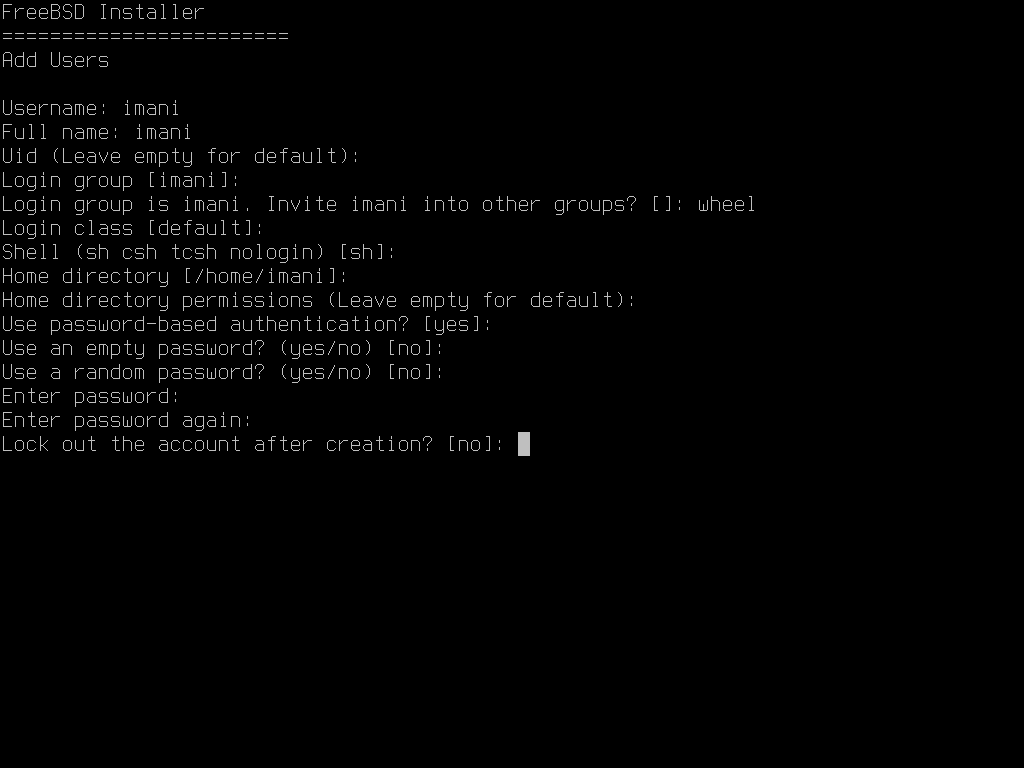
#12. Tecle Enter na caixa abaixo para selecionar o único dispositivo de rede que temos
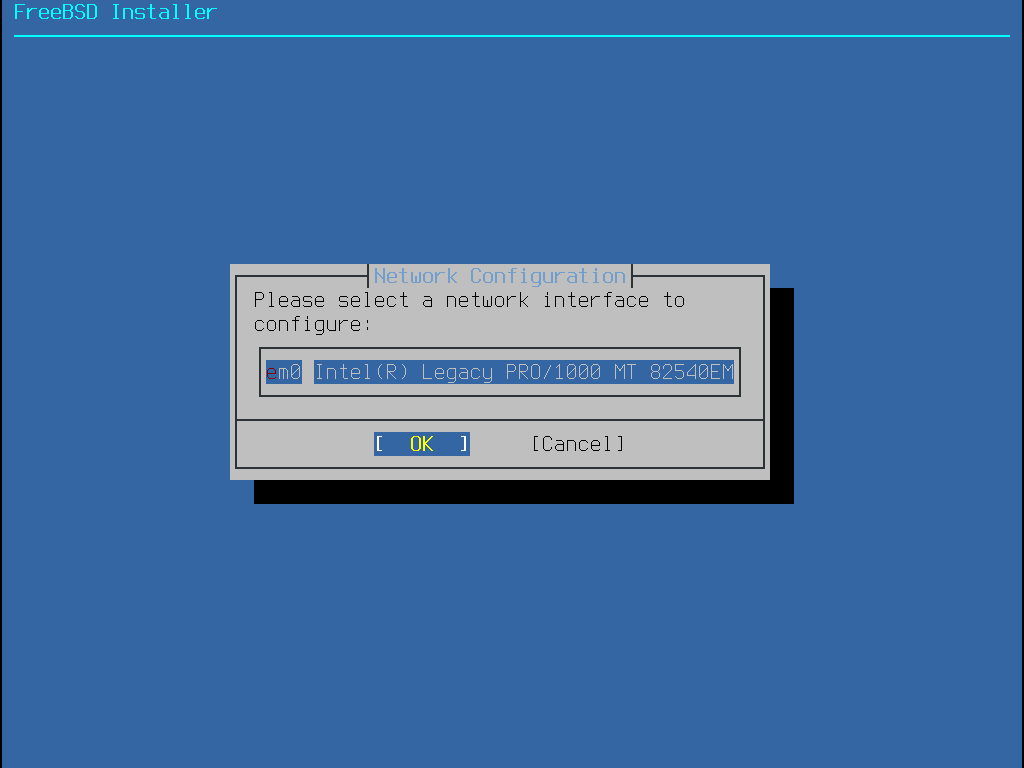
#13. Irá aparecer algumas janelas pedido para configurar endereços ipv6. Tecle enter para deixar tudo com valor padrão.
#14. Em “Time Zone Selector” escolha “America — North and South”
#15. Escolha “Brazil” em Select a Country ou Region
#16. AS demais janelas são autoexplicativas. São janelas de datas, horários…
#17. Uma das últimas janelas é a “Would you like to add users to the installed system now?” ou “gostaria de adicionar usuário para o sistema instalado agora?”
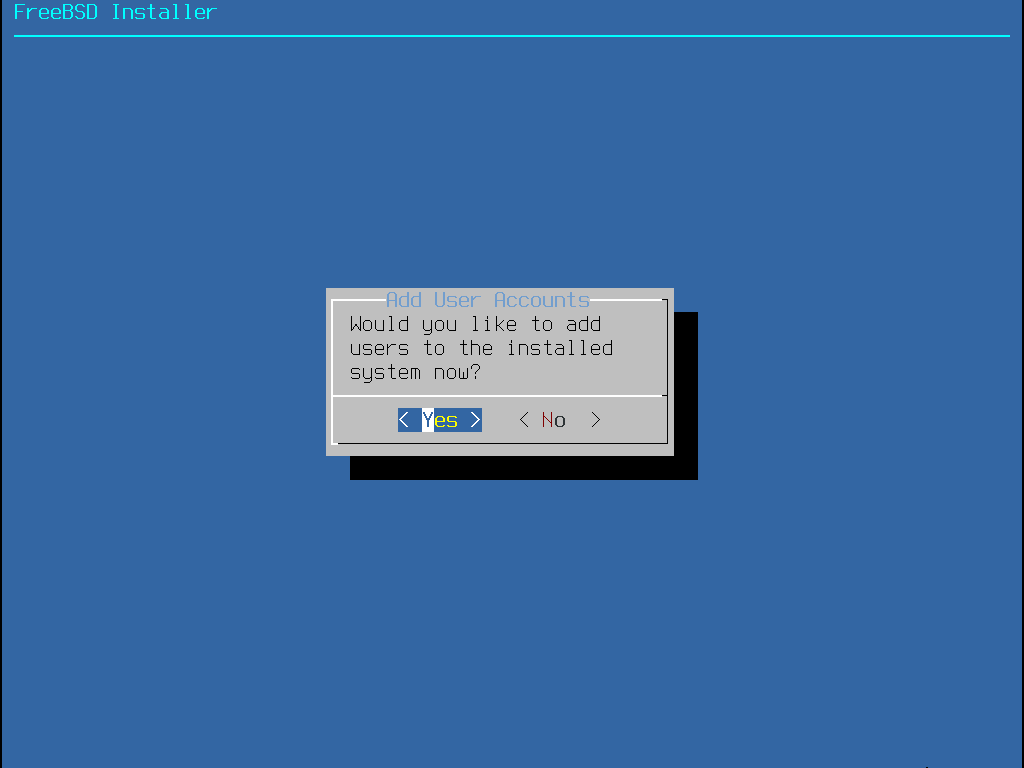
Criei usuário elder. Abaido preenchi apenas
- username = elder
- Full name = Elder da Silva Santos Sauro
……… - OK? = yes
- Add another user? = no
o restante dei apenas Enter para ficar com valor padrão
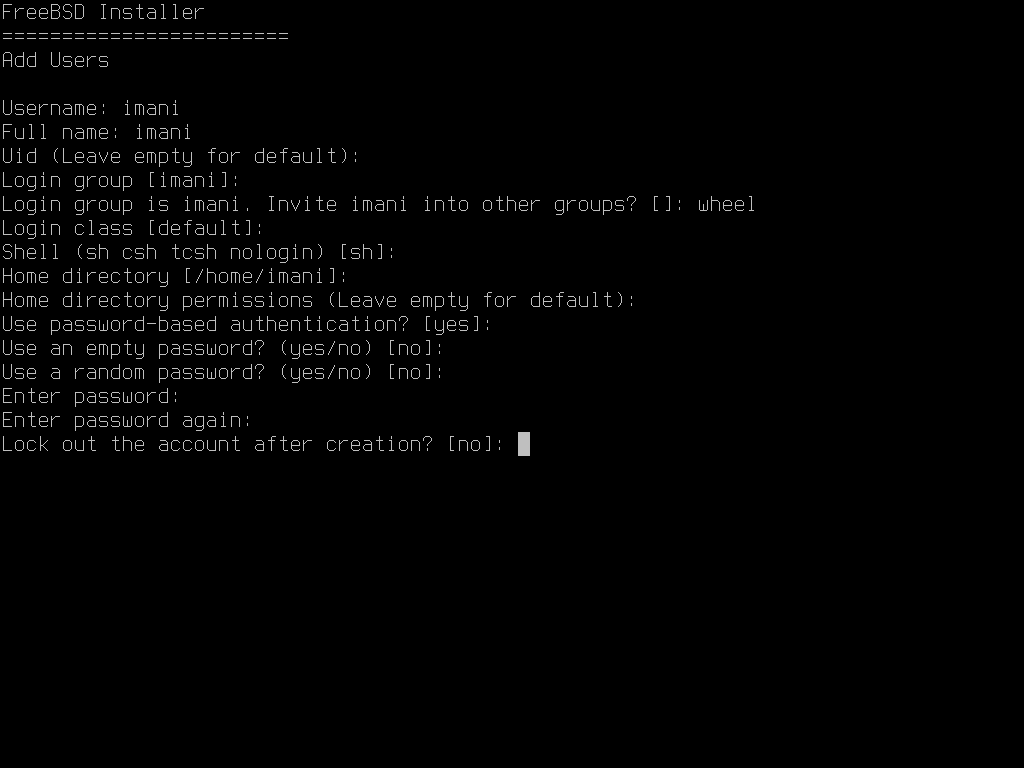
#18. Selecione “Exit” e tecle enter
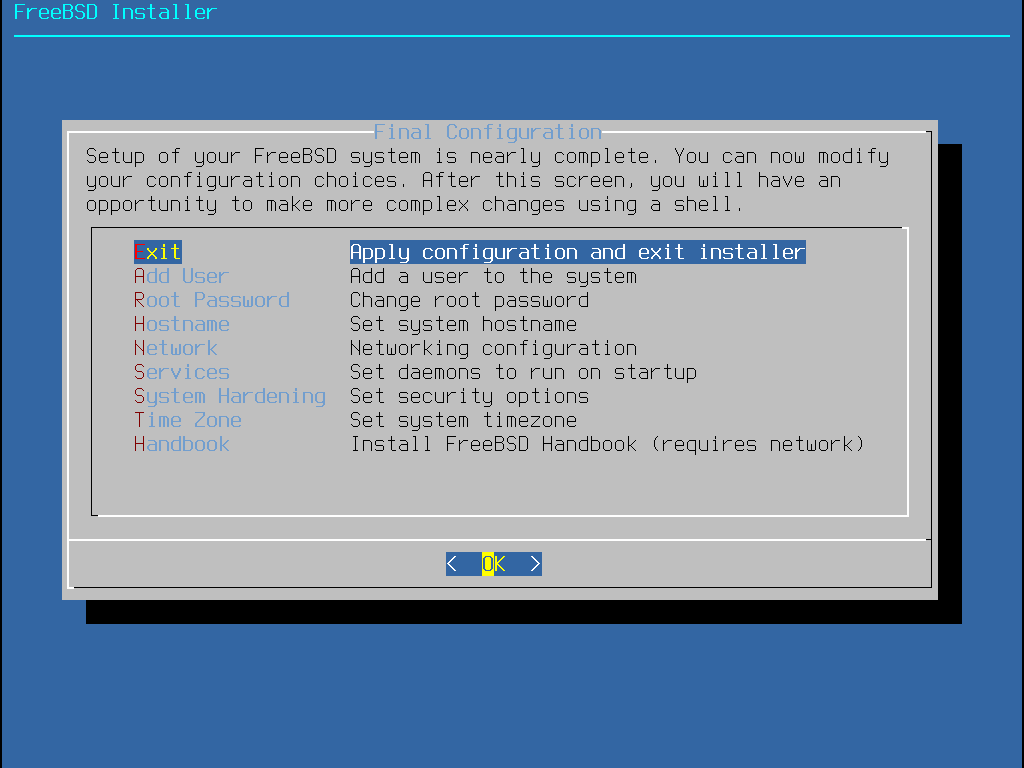
#20. Abaixo escolha “< no >” e tecle enter
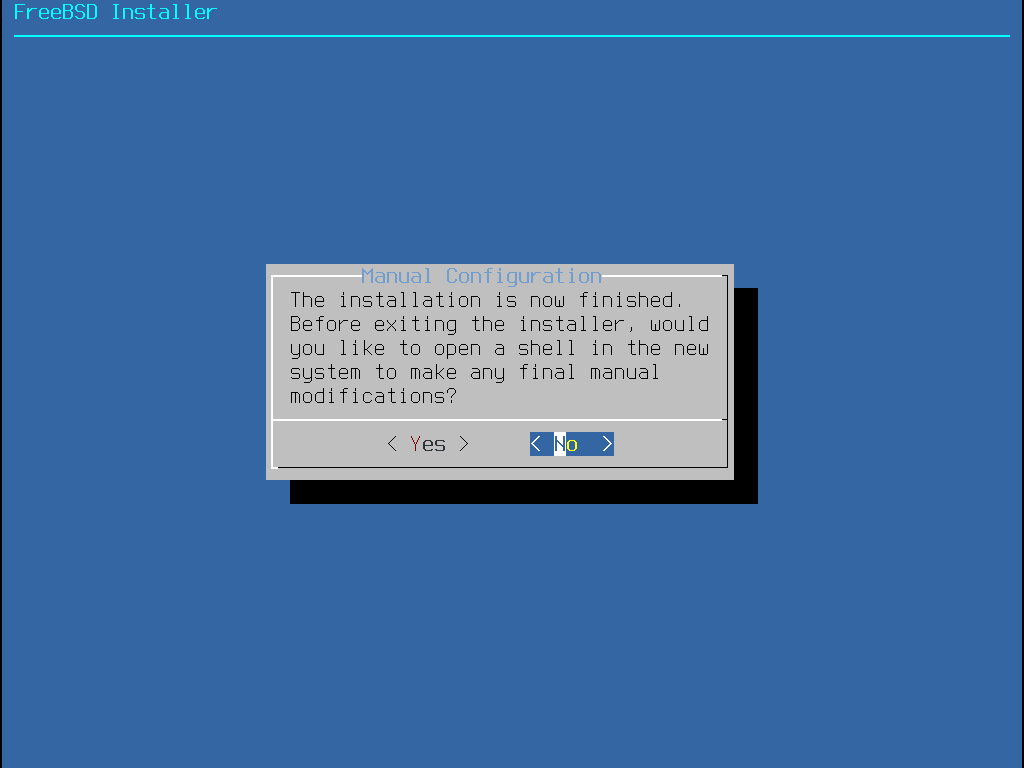
#21. Tecle enter para reiniciar
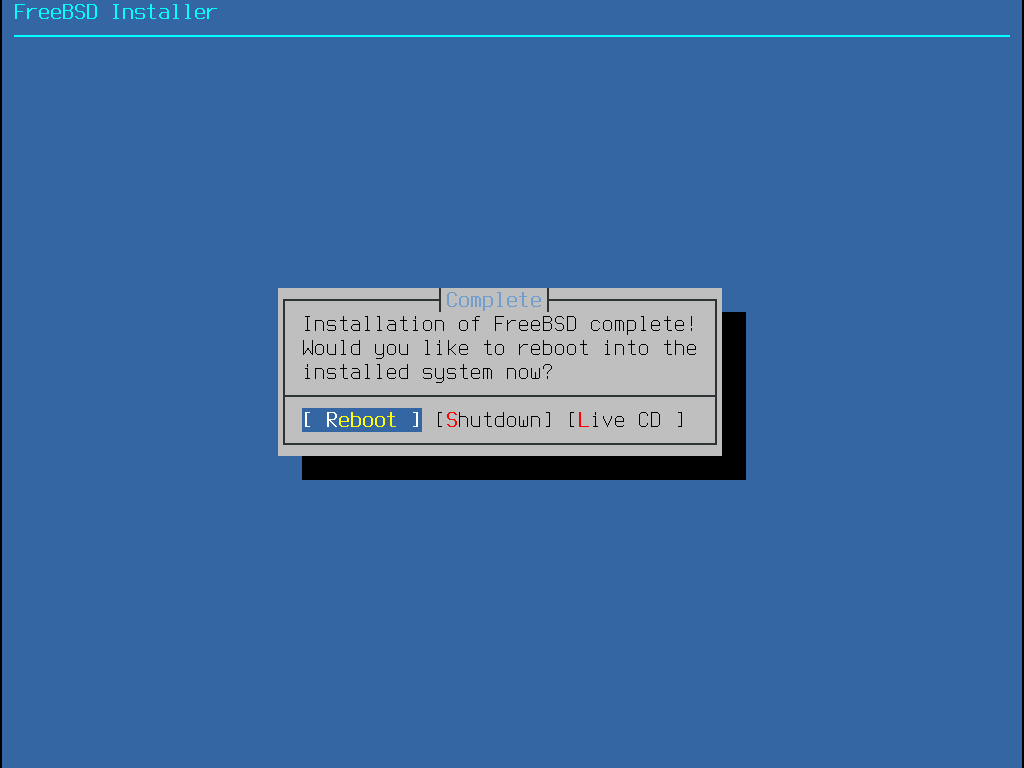
O computador será reiniciado e aparecerá a tela prta de login. Não há interface gráfica.
Conclusão
Aqui finalizamos a instalação do nosso FreeBSD. É simples de se fazer. A parte mais difícil é:
- Transferir a iso do freeBSD para um pen drive usando algum programa como o ventoy
- Configurar a bios para iniciar o pen drive
Fizemos usando um pen drive mas poderíamos instalar de outras formas.
Bom, aqui chegamos ao início da estrada, temos um longo caminho a percorrer.
Fontes: freebsd.org

Comment on “FreeBSD: Vendo os Requisitos e Instalando – Parte 002”